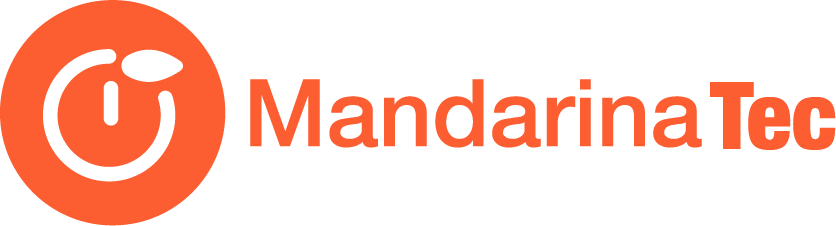Si ya estás cansado de buscar imágenes en internet, que cumplan con tus expectativas, porque te gustó una imagen de un sillón, pero el ángulo que se muestra no es el que quieres para tu presentación, entonces es momento de dirigir la mirada hacia Microsoft y utilizar sus aplicaciones de Ofimática, con Microsoft Office, para insertar imágenes en tres dimensiones (3D).
Las imágenes en tres dimensiones (3D) en la suite de Office, te permite cambiar el ángulo que desees, mirando el objeto seleccionado en 360º y capturando la vista que se adapte a tus necesidades. Así como lo acabas de leer, ya no debes estar sufriendo por imágenes en un solo plano. Así que prepárate porque te lo vamos a enseñar en este artículo.
Lo primero que debes hacer, es abrir tu aplicación Microsoft Power Point, luego ubica la diapositiva u hoja donde quieres agregar tu imagen en tres dimensiones (3D), ahora selecciona en el menú Insertar, el botón con el nombre Modelos 3D, que se encuentra en grupo Ilustraciones, tal como se ve en la siguiente imagen.

La selección te llevará a una ventana y debes seleccionar el grupo o colección de Modelos 3D, disponible en Microsoft, tal como lo vez en esta imagen.

Luego de seleccionar el grupo, debes hacer clic sobre la imagen en tres dimensiones (3D) que deseas agregar a tu presentación, en la siguiente imagen puedes observar que se ha seleccionado una silla, luego presiona el botón Insertar que está al final de la ventana.

El resultado será la silla agregada de forma correcta, en la presentación que estás creando, tal como lo puedes ver en la siguiente imagen.

Si subes la mirada hasta el menú de cintas o pestañas en la aplicación PowerPoint, tendrás una lista de diferentes vistas de esa silla, tal como lo puedes observar en esta imagen.

La otra alternativa es hacer uso del comando que aparece en el centro de la imagen en tres dimensiones (3D), es como el símbolo de un átomo, y si haces clic con el ratón o mouse de tu computador, puedes girar la silla, los grados que desees, con esto puedes tener el ángulo que quieres mostrar en la presentación.

Es importante destacar que, así como se hizo en PowerPoint, lo puedes hacer en cualquiera de las tres aplicaciones principales de la Suite de Office (Word, Excel y PowerPoint). Ahora agregar imágenes en tres dimensiones (3D) en tus documentos de ofimática es más fácil que pelar una Mandarina.